
Tässä prosessissa, jossa luodaan verkosto, jonka valmistajat aikovat useimmissa tapauksissa luoda "ansaakseen" käyttäjiään, joillakin yrityksillä on selkeä etu muihin verrattuna. Menemättä pidemmälle, Sony Siinä on resurssi, jota on vaikea yhdistää, kuten sen pelikonsoli PlayStation 4. Remote Play on yksi Xperia-päätteiden upeista makeisista, mutta tästä edusta voi nauttia mikä tahansa android.
Tietysti voidakseen työskennellä Etätoisto Toisen valmistajan tabletilla tai älypuhelimella meidän on turvauduttava sovellukseen, jota ei ole Google Play Kaupassa. Se on kehittäjän suorittama upea optimointi ja teknisten rajoitusten poistaminen Twisted89 ja jonka hän itse on antanut yhteisön käyttöön. Hänen ansiosta meillä on mahdollisuus pelata videopelejämme PlayStation 4:llä joko kautta WiFi tai mobiiliyhteydellä, missä tahansa olemmekin ja ilman, että sinun tarvitsee olla pääkäyttäjä.
Tärkeimmät vaatimukset
Aluksi meidän on varmistettava, että Remote Play (tai Etäkäyttö) on aktivoitu PS4:llämme. Voimme tarkistaa tämän konsolin Asetukset-osiosta. Jätämme sinut tänne linkki PlayStation-sivuston opetusohjelmaan jotta näet suoraan, kuinka se siellä tehdään, jos sinulla on kysyttävää.
Toinen tärkeä vaatimus on se, että laitteissa, joita aiomme käyttää etäpelaamiseen, on Android 4.0 tai korkeampi, lisäksi meidän on otettava käyttöön mahdollisuus asentaa tuntematonta alkuperää oleva ohjelmisto. Tätä varten siirrymme kohtaan Asetukset> Suojaus ja merkitse Tuntemattomat lähteet. Kun se on tehty, lataamme sen Kaukosäätimen apk-tiedosto tästä samasta linkistä.
Asennamme ja käytämme PlayStation-tiliämme
Sovelluksen asentamiseksi meidän on vain napsautettava ilmoitusta, joka kertoo meille, että lataus on valmis. Android asentaa Remote Playn järjestelmääsi. Kun prosessi on valmis, siirrymme sovellukseen, ja se pyytää meitä linkittämään sovelluksen Dual Shock (PS4-ohjain) terminaalilla. Tässä tapauksessa jätämme huomioimatta tämän mahdollisuuden, koska se on valinnainen. Seuraavassa on tarkoitus tunnistaa itsemme tilillämme ja salasanallamme, ja meillä on pääsy tiliimme kotipaneeli PlayStation 4:llä, jotta voimme nauttia ostamistamme peleistä.
Jos käytämme tablettia muotokuvatilassa, toistettavat säätimet ovat alareunassa, ja niissä näkyy hyvin samanlainen näkökohta, vaikka se on käännetty kosketusympäristöön, DualShockin fyysisiin säätimiin. Kuitenkin, jotta saat työkalusta kaiken irti ja saat todella mukaansatempaavan kokemuksen, on suositeltavaa laittaa pääte maisema-asento. Painikkeet näkyvät sitten sivuilla läpinäkyvinä, kuten yllä olevasta kuvasta näkyy.
Seuraamalla näitä ohjeita voit nyt alkaa nauttia PS4-peleistä millä tahansa Android-tabletilla tai -älypuhelimella ilman velvoitetta olla Xperia.
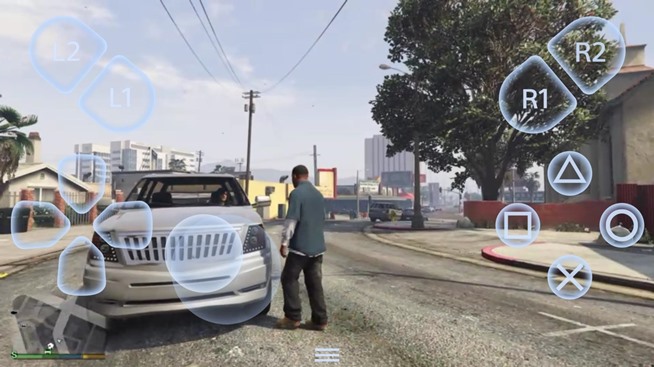
Oli tarpeen ilmoittaa, kuinka PS4-ohjaimet linkitetään tablettiin. Koska ne eivät ole Xperia-laitteita, helpoin tapa linkittää ohjaus on aktivoida se "avoimessa" Bluetooth-tilassa. Tämä tehdään ohjaus pois päältä painamalla «PS»- ja «Share»-painikkeita samanaikaisesti, kun taas Tabletista/puhelimesta se etsii laitteita Bluetoothin kautta. Sen pitäisi näkyä langattomana ohjaimena.
Painikkeet tulee vapauttaa vasta, kun linkki näkyy tabletissa. Valo pysyy valkoisena. Varataksesi konsolin uudelleen, sinun tarvitsee vain sammuttaa tabletin Bluetooth ja kytkeä ohjaus konsoliin kaapelilla ja painaa «PS»-painiketta.
Paljon kiitoksia viestistäsi 🙂
täydentää oppaan täydellisesti...
tervehdykset !!
En voinut, legenda ilmestyy: "Sinun on päivitettävä tämä sovellus"
Joka kerta kun he päivittävät PS4-yrityksen, he yleensä päivittävät virallisen etäpelisovelluksen. Eilen tuli yritys, joka mahdollistaa pelaamisen PC:ltä, joten joudumme odottamaan uusimman version uuden portin valmistumista.
Siinä lukee päivittää sovellus. Miten?
Oletko löytänyt ratkaisun? Se kertoo minulle saman asian, mutta ei päivityspainiketta.
Se pyytää minua päivittämään, missä voin päivittää sen???